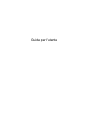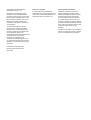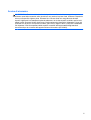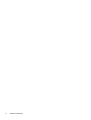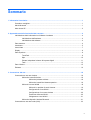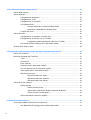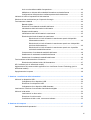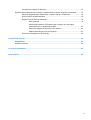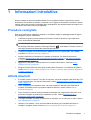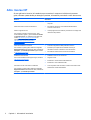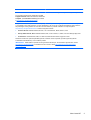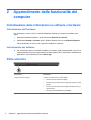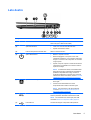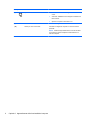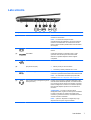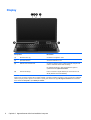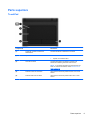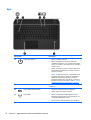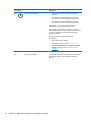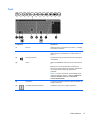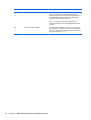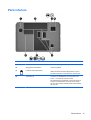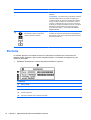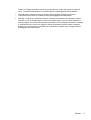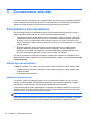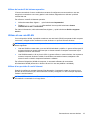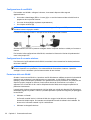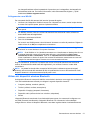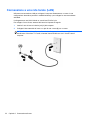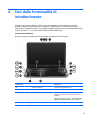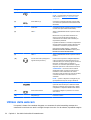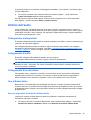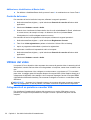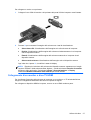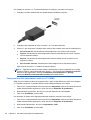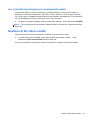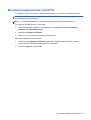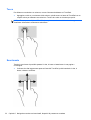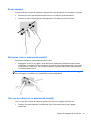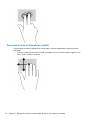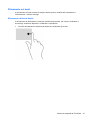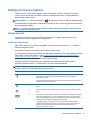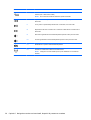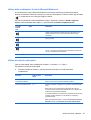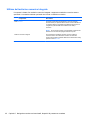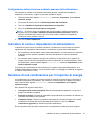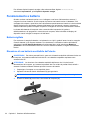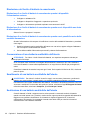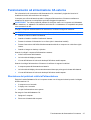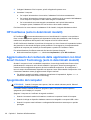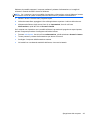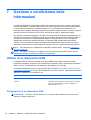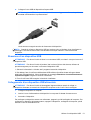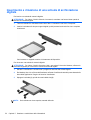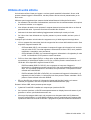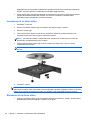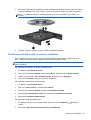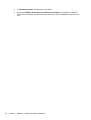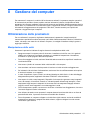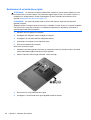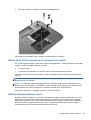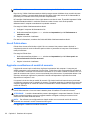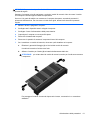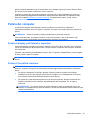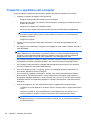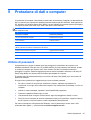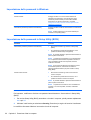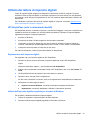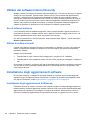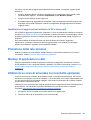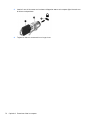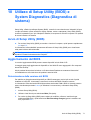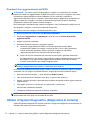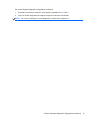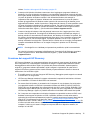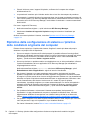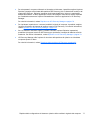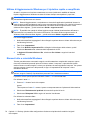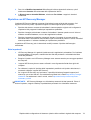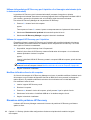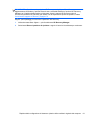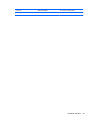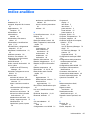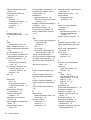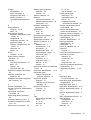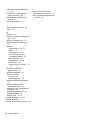HP ENVY m6-1300 Notebook PC series Manuale del proprietario
- Categoria
- I Quaderni
- Tipo
- Manuale del proprietario
Questo manuale è adatto anche per

Guida per l'utente

© Copyright 2012 Hewlett-Packard
Development Company, L.P.
Bluetooth è un marchio del rispettivo
proprietario usato da Hewlett-Packard
Company su licenza. Intel è un marchio di
Intel Corporation negli Stati Uniti e in altri
paesi. Microsoft e Windows sono marchi
registrati negli Stati Uniti di Microsoft
Corporation. Il logo SD è un marchio del
suo proprietario.
Le informazioni contenute in questo
documento sono soggette a modifiche
senza preavviso. Le sole garanzie per i
prodotti e i servizi HP sono definite nelle
norme esplicite di garanzia che
accompagnano tali prodotti e servizi. Nulla
di quanto contenuto nel presente
documento va interpretato come
costituente una garanzia aggiuntiva. HP
non risponde di eventuali errori tecnici ed
editoriali o di omissioni presenti in questo
documento.
Prima edizione: Settembre 2012
Numero di parte del documento:
692770-061
Avviso per il prodotto
In questa guida vengono descritte le
funzionalità comuni nella maggior parte dei
modelli. Alcune funzionalità potrebbero non
essere disponibili nel computer in uso.
Termini della licenza software
Installando, duplicando, scaricando o
altrimenti utilizzando qualsiasi prodotto
software preinstallato su questo computer,
l'utente accetta di essere vincolato dai
termini del presente Contratto di licenza
con l'utente finale (EULA) HP. Se non si
accettano le condizioni di licenza, restituire
il prodotto inutilizzato (hardware e software)
entro 14 giorni per ottenere il rimborso alle
condizioni in vigore presso il luogo
d'acquisto.
Per ulteriore informazioni o per richiedere il
rimborso completo del computer, rivolgersi
al punto di vendita locale (il rivenditore).

Avviso di sicurezza
AVVERTENZA! Per ridurre il rischio di ustioni per l'utente o il surriscaldamento per il computer, non
utilizzare quest'ultimo tenendolo sulle ginocchia e non ostruirne le prese d'aria. Utilizzare il dispositivo
solo su una superficie rigida e piana. Accertarsi che il flusso d'aria non venga bloccato da altre
superfici rigide quali una stampante opzionale adiacente, né da altre superfici morbide, quali cuscini,
tappeti o abiti. Accertarsi inoltre che durante il funzionamento del dispositivo, l'adattatore CA non sia
a contatto con la pelle o con superfici morbide, quali cuscini, tappeti o abiti. Il computer e l'adattatore
CA rispettano i limiti di temperatura delle superfici accessibili dall'utente stabiliti dagli standard
internazionali per la sicurezza delle apparecchiature informatiche (IEC 60950).
iii

iv Avviso di sicurezza

Sommario
1 Informazioni introduttive ................................................................................................................................ 1
Procedure consigliate ........................................................................................................................... 1
Attività divertenti ................................................................................................................................... 1
Altre risorse HP .................................................................................................................................... 2
2 Apprendimento delle funzionalità del computer .......................................................................................... 4
Individuazione delle informazioni su software e hardware ................................................................... 4
Individuazione dell'hardware ................................................................................................ 4
Individuazione del software ................................................................................................. 4
Parte anteriore ...................................................................................................................................... 4
Lato destro ........................................................................................................................................... 5
Lato sinistro .......................................................................................................................................... 7
Display .................................................................................................................................................. 8
Parte superiore ..................................................................................................................................... 9
TouchPad ............................................................................................................................ 9
Spie .................................................................................................................................... 10
Pulsanti, altoparlanti e lettore di impronte digitali .............................................................. 11
Tasti ................................................................................................................................... 13
Parte inferiore ..................................................................................................................................... 15
Etichette ............................................................................................................................................. 16
3 Connessione alla rete ................................................................................................................................... 18
Connessione a una rete wireless ....................................................................................................... 18
Utilizzo dei controlli wireless .............................................................................................. 18
Utilizzo del pulsante wireless ............................................................................ 18
Utilizzo dei controlli del sistema operativo ........................................................ 19
Utilizzo di una rete WLAN .................................................................................................. 19
Utilizzo di un provider di servizi Internet ............................................................ 19
Configurazione di una WLAN ............................................................................ 20
Configurazione di un router wireless ................................................................. 20
Protezione della rete WLAN .............................................................................. 20
Collegamento a una WLAN ............................................................................... 21
Utilizzo dei dispositivi wireless Bluetooth ........................................................................... 21
Connessione a una rete locale (LAN) ................................................................................................ 22
v

4 Uso delle funzionalità di intrattenimento .................................................................................................... 23
Utilizzo della webcam ......................................................................................................................... 24
Utilizzo dell'audio ................................................................................................................................ 25
Collegamento di altoparlanti .............................................................................................. 25
Collegamento di cuffie ....................................................................................................... 25
Collegamento di un microfono ........................................................................................... 25
Uso di Beats Audio ............................................................................................................ 25
Accesso al pannello di controllo di Beats Audio ................................................ 25
Abilitazione e disabilitazione di Beats Audio ..................................................... 26
Controllo del suono ............................................................................................................ 26
Utilizzo del video ................................................................................................................................ 26
Collegamento di un proiettore o monitor VGA ................................................................... 26
Collegamento di un monitor o di un TV HDMI ................................................................... 27
Configurazione delle impostazioni audio (con TV HDMI) .................................. 28
Uso di Intel Wireless Display (solo in determinati modelli) ................................................ 29
Gestione di file video e audio ............................................................................................................. 29
5 Navigazione tramite movimenti tattili, dispositivi di puntamento e tastiera ........................................... 30
Utilizzo del TouchPad ......................................................................................................................... 30
Movimenti supportati dal TouchPad ................................................................................................... 31
Tocco ................................................................................................................................. 32
Scorrimento ....................................................................................................................... 32
Zoom manuale ................................................................................................................... 33
Rotazione (solo in determinati modelli) .............................................................................. 33
Clic con due dita (solo in determinati modelli) ................................................................... 33
Gesto rapido (solo in determinati modelli) ......................................................................... 34
Sfioramento sui bordi ......................................................................................................... 35
Sfioramento dal bordo destro ............................................................................ 35
Sfioramento dal bordo superiore ....................................................................... 36
Sfioramento dal bordo sinistro .......................................................................... 36
Utilizzo di mouse e tastiera ................................................................................................................ 37
Utilizzo dei tasti .................................................................................................................. 37
Utilizzo dei tasti azione ...................................................................................... 37
Utilizzo delle combinazioni di tasti in Microsoft Windows 8 ............................... 39
Utilizzo dei tasti di scelta rapida ........................................................................ 39
Utilizzo del tastierino numerico integrato ........................................................................... 40
6 Gestione dell'alimentazione ......................................................................................................................... 41
Avvio della modalità di ibernazione e sospensione ............................................................................ 41
Intel Rapid Start Technology (solo in determinati modelli) ................................................ 41
vi

Avvio e uscita dalla modalità di sospensione .................................................................... 42
Abilitazione e chiusura della modalità di ibernazione avviata dall'utente .......................... 42
Configurazione della protezione mediante password alla riattivazione ............................. 43
Indicatore di carica e impostazioni di alimentazione .......................................................................... 43
Selezione di una combinazione per il risparmio di energia ................................................................ 43
Funzionamento a batteria ................................................................................................................... 44
Batteria sigillata ................................................................................................................. 44
Rimozione di una batteria sostituibile dall'utente ............................................................... 44
Individuazione delle informazioni sulla batteria ................................................................. 45
Risparmio della batteria ..................................................................................................... 45
Identificazione dei livelli di batteria in esaurimento ............................................................ 45
Risoluzione del livello di batteria in esaurimento ............................................................... 46
Risoluzione di un livello di batteria in esaurimento quando è disponibile
l'alimentazione esterna ...................................................................................... 46
Risoluzione di un livello di batteria in esaurimento quando non è disponibile
una fonte di alimentazione ................................................................................ 46
Risoluzione di un livello di batteria in esaurimento quando non è possibile
uscire dalla modalità ibernazione ...................................................................... 46
Conservazione di una batteria sostituibile dall'utente ........................................................ 46
Smaltimento di una batteria sostituibile dall'utente ............................................................ 46
Sostituzione di una batteria sostituibile dall'utente ............................................................ 46
Funzionamento ad alimentazione CA esterna ................................................................................... 47
Risoluzione dei problemi relativi all'alimentazione ............................................................. 47
HP CoolSense (solo in determinati modelli) ....................................................................................... 48
Aggiornamento del contenuto delle applicazioni con Intel Smart Connect Technology (solo in
determinati modelli) ............................................................................................................................ 48
Spegnimento del computer ................................................................................................................ 48
7 Gestione e condivisione delle informazioni ............................................................................................... 50
Utilizzo di un dispositivo USB ............................................................................................................. 50
Collegamento di un dispositivo USB .................................................................................. 50
Rimozione di un dispositivo USB ....................................................................................... 51
Collegamento di un dispositivo USB alimentato ................................................................ 51
Inserimento e rimozione di una scheda di archiviazione digitale ....................................................... 52
Utilizzo di unità ottiche ........................................................................................................................ 53
Inserimento di un disco ottico ............................................................................................ 54
Rimozione di un disco ottico .............................................................................................. 54
Condivisione di dati e unità, e accesso al software ........................................................... 55
8 Gestione del computer ................................................................................................................................. 57
Ottimizzazione delle prestazioni ......................................................................................................... 57
vii

Manipolazione delle unità .................................................................................................. 57
Sostituzioni di un'unità disco rigido .................................................................................... 58
Utilizzo di HP 3D DriveGuard (solo in determinati modelli) ............................................... 59
Utilità di deframmentazione dischi ..................................................................................... 59
Uso di Pulizia disco ............................................................................................................ 60
Aggiunta o sostituzione di moduli di memoria ................................................................... 60
Aggiornamento di programmi e driver ................................................................................................ 62
Pulizia del computer ........................................................................................................................... 63
Pulizia di display, parti laterali e coperchio ........................................................................ 63
Pulizia di TouchPad e tastiera ........................................................................................... 63
Trasporto o spedizione del computer ................................................................................................. 64
9 Protezione di dati e computer ...................................................................................................................... 65
Utilizzo di password ............................................................................................................................ 65
Impostazione delle password in Windows ......................................................................... 66
Impostazione delle password in Setup Utility (BIOS) ........................................................ 66
Utilizzo del lettore di impronte digitali ................................................................................................. 67
HP SimplePass (solo in determinati modelli) ..................................................................... 67
Registrazione delle impronte digitali ................................................................. 67
Utilizzo dell'impronta digitale registrata per accedere a Windows .................... 67
Utilizzo del software Internet Security ................................................................................................ 68
Uso di software antivirus .................................................................................................... 68
Utilizzo di software firewall ................................................................................................. 68
Installazione degli aggiornamenti software ........................................................................................ 68
Installazione degli aggiornamenti di Windows ................................................................... 68
Installazione di aggiornamenti software di HP e terze parti ............................................... 69
Protezione della rete wireless ............................................................................................................ 69
Backup di applicazioni e dati .............................................................................................................. 69
Utilizzo di un cavo di sicurezza con lucchetto opzionale .................................................................... 69
10 Utilizzo di Setup Utility (BIOS) e System Diagnostics (Diagnostica di sistema) .................................. 71
Avvio di Setup Utility (BIOS) ............................................................................................................... 71
Aggiornamento del BIOS .................................................................................................................... 71
Determinazione della versione del BIOS ........................................................................... 71
Download di un aggiornamento del BIOS .......................................................................... 72
Utilizzo di System Diagnostics (Diagnostica di sistema) .................................................................... 72
11 Backup, ripristino della configurazione di sistema e ripristino delle condizioni originali del
computer ............................................................................................................................................................ 74
Creazione di supporti di ripristino e backup ....................................................................................... 74
viii

Creazione dei supporti HP Recovery ................................................................................. 75
Ripristino della configurazione di sistema e ripristino delle condizioni originarie del computer ......... 76
Utilizzo di Aggiornamento Windows per il ripristino rapido e semplificato ......................... 78
Rimuovi tutto e reinstalla Windows .................................................................................... 78
Ripristino con HP Recovery Manager ................................................................................ 79
Note importanti .................................................................................................. 79
Utilizzo della partizione HP Recovery per il ripristino di un'immagine
minimizzata (solo in determinati modelli) .......................................................... 80
Utilizzo dei supporti HP Recovery per il ripristino ............................................. 80
Modifica dell'ordine di avvio del computer ......................................................... 80
Rimozione della partizione HP Recovery .......................................................................... 80
12 Specifiche tecniche .................................................................................................................................... 82
Alimentazione ..................................................................................................................................... 82
Ambiente operativo ............................................................................................................................ 82
13 Scarica elettrostatica .................................................................................................................................. 84
Indice analitico .................................................................................................................................................. 85
ix

x

1 Informazioni introduttive
Questo computer include funzionalità avanzate che ne migliorano l'utilizzo sia per lavoro che per
divertimento. Per sfruttare al massimo il computer in uso, leggere le informazioni contenute in questo
capitolo relative alle procedure consigliate dopo l'impostazione, alle attività divertenti da eseguire con
il computer e alle ulteriori risorse HP disponibili.
Procedure consigliate
Dopo aver configurato e registrato il computer, si consiglia di eseguire i passaggi riportati di seguito
per proteggere il proprio investimento:
●
Consultare la guida in formato cartaceo Informazioni di base su Windows 8 per esplorare le
nuove funzionalità di Windows®.
SUGGERIMENTO: Per tornare rapidamente alla schermata Start da un'applicazione aperta o
dal desktop di Windows, premere il tasto logo Windows
sulla tastiera. Premere di nuovo il
tasto logo Windows per tornare alla schermata precedente.
●
Collegare il computer a una rete wireless o cablata se non lo si è ancora fatto. Per i dettagli,
consultare
Connessione alla rete a pagina 18.
●
Acquisire familiarità con l'hardware e il software del computer. Per ulteriori informazioni,
consultare
Apprendimento delle funzionalità del computer a pagina 4 e Uso delle funzionalità
di intrattenimento a pagina 23.
●
Aggiornare o acquistare il software antivirus. Per ulteriori informazioni, consultare
Uso di
software antivirus a pagina 68.
●
Eseguire il backup dell'unità disco rigido creando dischi di ripristino o un'unità flash di ripristino.
Vedere
Backup, ripristino della configurazione di sistema e ripristino delle condizioni originali del
computer a pagina 74.
Attività divertenti
●
È possibile vedere un video di YouTube sul computer, ma anche collegare quest'ultimo alla TV o
a una console di gioco. Per ulteriori informazioni, vedere
Collegamento di un monitor o di un TV
HDMI a pagina 27.
●
Con il computer si può ascoltare musica, ma anche eseguire lo streaming live della radio al
computer e ascoltare musica o programmi radiofonici da tutto il mondo. Vedere
Utilizzo
dell'audio a pagina 25.
●
Con il computer si possono creare presentazioni avanzate con le applicazioni Microsoft, ma si
può anche collegare un proiettore per collaborare con altri. Vedere
Collegamento di un
proiettore o monitor VGA a pagina 26.
●
È possibile ascoltare la musica con bassi ricchi e profondi e con un audio puro e chiaro. Vedere
Uso di Beats Audio a pagina 25.
●
Utilizzare il TouchPad e i nuovi movimenti tattili di Windows 8 per controllare facilmente le
immagini e le pagine di testo. Vedere
Movimenti supportati dal TouchPad a pagina 31.
Procedure consigliate 1

Altre risorse HP
Si sono già lette le Istruzioni di installazione per accendere il computer e individuare la presente
guida, utilizzare questa tabella per dettagli sul prodotto, informazioni procedurali e molto altro ancora.
Risorsa Sommario
Istruzioni di installazione
●
Panoramica delle funzionalità e dell'impostazione del
computer.
Guida Informazioni di base su Windows 8
●
Informazioni generali su come utilizzare Windows® 8 e
muoversi al suo interno.
Guida e supporto tecnico
Per accedere a Guida e supporto tecnico, nella
schermata Start, digitare g, quindi selezionare Guida
e supporto tecnico. Per assistenza negli Stati Uniti,
vedere
http://www.hp.com/go/contactHP. Per
assistenza in tutto il mondo, vedere
http://welcome.hp.com/country/us/en/
wwcontact_us.html
●
Un'ampia gamma di informazioni procedurali e di consigli sulla
risoluzione dei problemi.
Guida alla sicurezza e al comfort
Per accedere a questa guida, selezionare l'app HP
Support Assistant nella schermata Start, selezionare
Computer, quindi Guide per l'utente oppure andare
a
http://www.hp.com/ergo.
● Corretta configurazione della postazione di lavoro.
●
Indicazioni per la postura e le abitudini di lavoro per
ottimizzare il comfort e diminuire i rischi di infortunio.
●
Informazioni sulla sicurezza meccanica ed elettrica.
Assistenza internazionale
Per ricevere assistenza nella propria lingua, andare a
http://www.hp.com/support.
● Chattare in linea con un tecnico HP.
●
Supporto e-mail.
●
Individuare i numeri telefonici dell'assistenza.
● Individuare i centri di assistenza HP.
Normative e avvisi di sicurezza e ambientali
Per accedere a questa guida, selezionare l'app HP
Support Assistant nella schermata Start, selezionare
Computer, quindi Guide per l'utente.
● Avvisi importanti sulle normative, incluse le informazioni sullo
smaltimento corretto della batteria.
2 Capitolo 1 Informazioni introduttive

Risorsa Sommario
Garanzia limitata*
Per accedere a questa guida, selezionare l'app HP
Support Assistant nella schermata Start, selezionare
Computer, quindi Garanzia e servizi oppure andare
a
http://www.hp.com/go/orderdocuments.
●
Informazioni sulla garanzia specifiche di questo computer.
*La garanzia limitata HP espressamente fornita per il prodotto è disponibile nelle guide per l'utente installate nel computer e/
o nel CD/DVD incluso nella confezione. In alcuni paesi/regioni, HP può fornire una Garanzia limitata HP nella confezione.
Nei paesi/regioni ove la garanzia non è fornita in formato cartaceo, è possibile richiedere una copia stampata a
http://www.hp.com/go/orderdocuments o scrivere al seguente indirizzo:
● America del Nord: Hewlett-Packard, MS POD, 11311 Chinden Blvd., Boise, ID 83714, USA
●
Europa, Medio Oriente, Africa: Hewlett-Packard, POD, Via G. Di Vittorio, 9, 20063, Cernusco s/Naviglio (MI), Italia
●
Asia Pacifico: Hewlett-Packard, POD, P.O. Box 200, Alexandra Post Office, Singapore 911507
Quando si richiede una copia stampata della garanzia, includere numero di prodotto, periodo di garanzia (indicato
sull'etichetta di identificazione), nome e indirizzo postale.
IMPORTANTE: NON restituire il prodotto ad HP agli indirizzi indicati sopra. Per assistenza negli Stati Uniti, vedere
http://www.hp.com/go/contactHP. Per assistenza in tutto il mondo, vedere http://welcome.hp.com/country/us/en/
wwcontact_us.html
Altre risorse HP 3

2 Apprendimento delle funzionalità del
computer
Individuazione delle informazioni su software e hardware
Individuazione dell'hardware
Per visualizzare un elenco di tutti i componenti hardware installati sul computer, procedere come
segue:
1. Nella schermata Start, digitare p, quindi selezionare Pannello di controllo.
2. Selezionare Sistema e sicurezza, quindi, nell'area Sistema, fare clic su Gestione dispositivi.
Viene visualizzato un elenco di tutti i dispositivi installati sul computer.
Individuazione del software
▲
Per visualizzare l'elenco del software installato sul computer, nella schermata Start, fare clic con
il pulsante destro del mouse oppure sfiorare la parte superiore del TouchPad per visualizzare le
applicazioni, quindi selezionare l'icona Tutte le app.
Parte anteriore
Componente Descrizione
Lettore di schede di memoria Supporta i seguenti formati di schede digitali:
●
Scheda di memoria SD (Secure Digital)
●
Scheda di memoria SDHC (Secure Digital High Capacity) ad alta
capacità
● Scheda di memoria SDxC (Secure Digital Extended Capacity) a
capacità estesa
●
Ultra High Speed MultiMediaCard (UHS/MMC)
4 Capitolo 2 Apprendimento delle funzionalità del computer

Lato destro
Componente Descrizione
(1) Unità ottica Consente di eseguire operazioni di lettura e scrittura sui
dischi ottici (solo in determinati modelli).
(2) Spia dell'unità ottica ● Verde: è in corso l'accesso all'unità ottica.
●
Spenta: l'unità ottica è inattiva.
(3) Pulsante di espulsione dell'unità ottica Rilascia il vassoio del disco.
(4)
Spia di alimentazione ● Bianca: il computer è acceso.
●
Bianca lampeggiante: il computer si trova nella
modalità di sospensione, che consente di risparmiare
energia. Lo schermo e altri componenti non necessari
vengono spenti.
●
Spenta: il computer è spento o in stato di ibernazione.
L'ibernazione è la modalità che consente il massimo
risparmio di energia.
NOTA: In determinati modelli, la funzionalità Intel®
Rapid Start Technology è abilitata per impostazione
predefinita. Rapid Start Technology consente di
ripristinare rapidamente il computer da un periodo di
inattività. Per ulteriori informazioni, vedere
Avvio della
modalità di ibernazione e sospensione a pagina 41.
(5)
Spia dell'unità disco rigido ● Bianca lampeggiante: è in corso l'accesso all'unità
disco rigido.
●
Arancione: HP 3D DriveGuard ha messo
temporaneamente in attesa l'unità disco rigido.
NOTA: Per informazioni su HP 3D DriveGuard,
consultare
Utilizzo di HP 3D DriveGuard (solo in
determinati modelli) a pagina 59.
(6)
Porta USB 3.0 Consente di collegare un dispositivo opzionale USB 3.0 e
assicura prestazioni ottimizzate di alimentazione USB.
NOTA: Per informazioni sui diversi tipi di porte USB,
consultare
Utilizzo di un dispositivo USB a pagina 50.
(7)
Porta USB 2.0 Consente di collegare un dispositivo USB opzionale.
Lato destro 5

Componente Descrizione
(8)
Spia adattatore CA
●
Bianca: l'adattatore CA è collegato e la batteria è
carica.
●
Arancione: l'adattatore CA è collegato e la batteria è in
fase di carica.
●
Spenta: il computer è alimentato a CC.
(9) Connettore di alimentazione Consente di collegare un adattatore CA.
(10) Attacco per cavo di sicurezza Consente di collegare al computer un cavo di sicurezza
opzionale.
NOTA: sebbene funga da deterrente, il cavo di sicurezza
non è tuttavia in grado di impedire la manomissione o il
furto del computer.
6 Capitolo 2 Apprendimento delle funzionalità del computer

Lato sinistro
Componente Descrizione
(1) Presa d'aria Consente il raffreddamento dei componenti interni
mediante un flusso d'aria.
NOTA: La ventola del computer si attiva
automaticamente per raffreddare i componenti interni ed
evitarne il surriscaldamento. È normale che la ventola
interna si attivi e disattivi periodicamente durante l'utilizzo
del computer.
(2)
Porta monitor esterno Consente di collegare un proiettore o un monitor VGA
esterno.
(3)
Porta HDMI Consente di collegare un dispositivo audio o video
opzionale come ad esempio un televisore ad alta
definizione o qualsiasi dispositivo audio o digitale
compatibile.
(4)
Jack RJ-45 (rete) Consente di collegare un cavo di rete.
(5) Spie jack RJ-45 (rete) ● Bianca (in alto): la rete è connessa.
●
Arancione (in basso): attività di rete in corso.
(6)
Porte USB 3.0 (2) Consentono di collegare un dispositivo opzionale USB 3.0
e assicurano prestazioni ottimizzate di alimentazione USB.
NOTA: Per informazioni sui diversi tipi di porte USB,
consultare
Utilizzo di un dispositivo USB a pagina 50.
(7)
Jack di uscita audio (cuffie)/jack di ingresso
audio (microfono)
Produce il suono quando si collegano altoparlanti, cuffie,
auricolari stereo alimentati opzionali, una cuffia auricolare
(con microfono) oppure l'audio di un televisore. Consente
inoltre di collegare un microfono con auricolare opzionale.
Non supporta dispositivi opzionali con sola funzione di
microfono.
AVVERTENZA! Per ridurre il rischio di lesioni
dell'apparato uditivo, regolare il volume prima di indossare
le cuffie o l'auricolare. Per ulteriori informazioni sulle
normative e gli avvisi di sicurezza, consultare Normative e
avvisi di sicurezza e ambientali.
NOTA: quando un dispositivo è collegato al jack, gli
altoparlanti del computer vengono disattivati.
Lato sinistro 7

Display
Componente Descrizione
(1) Microfoni interni (2) Consentono di registrare i suoni.
(2) Spia della webcam Accesa: la webcam è in uso.
(5) Webcam HP TrueVision HD Consente di registrare video, scattare fotografie, eseguire chat
online e conferenze tramite video streaming.
Per utilizzare la webcam, nella schermata Start, digitare c,
quindi selezionare CyberLink YouCam.
(4) Antenne WLAN (2)* Inviano e ricevono i segnali wireless per comunicare con reti
WLAN (Wireless Local Area Network).
*Le antenne non sono visibili dall'esterno del computer. Per una trasmissione ottimale, evitare di ostruire l'area intorno alle
antenne. Per conoscere gli avvisi sulle normative wireless, consultare la sezione Normative e avvisi di sicurezza e ambientali
relativa al proprio paese o regione Per accedere a questa guida, selezionare l'app HP Support Assistant nella schermata
Start, selezionare Computer, quindi Guide per l'utente.
8 Capitolo 2 Apprendimento delle funzionalità del computer

Parte superiore
TouchPad
Componente Descrizione
(1) TouchPad, pulsante di attivazione/
disattivazione
Consente di attivare o disattivare il TouchPad.
(2) Spia del TouchPad
●
Accesa: il TouchPad è disattivo.
●
Spenta: il TouchPad è attivo.
(3) Area del TouchPad Consente di spostare il puntatore su schermo e di
selezionare o attivare gli elementi sullo schermo.
NOTA: Il TouchPad supporta anche lo sfioramento sui
bordi. Per ulteriori informazioni, vedere
Sfioramento sui
bordi a pagina 35.
(4) Pulsante sinistro del TouchPad Ha la stessa funzione del pulsante sinistro di un mouse
esterno.
(5) Pulsante destro del TouchPad Ha la stessa funzione del pulsante destro di un mouse
esterno.
Parte superiore 9

Spie
Componente Descrizione
(1)
Spia di alimentazione
●
Bianca: il computer è acceso.
●
Bianca lampeggiante: il computer si trova nella
modalità di sospensione, che consente di risparmiare
energia. Lo schermo e altri componenti non necessari
vengono spenti.
●
Spenta: il computer è spento o in stato di ibernazione.
L'ibernazione è la modalità che consente il massimo
risparmio di energia.
NOTA: In determinati modelli, la funzionalità Intel®
Rapid Start Technology è abilitata per impostazione
predefinita. Rapid Start Technology consente di
ripristinare rapidamente il computer da un periodo di
inattività. Per ulteriori informazioni, vedere
Avvio della
modalità di ibernazione e sospensione a pagina 41.
(2) Spia bloc maiusc Accesa: bloc num è attivato, pertanto tutti i caratteri saranno
in maiuscolo.
(3)
Spia di disattivazione dell'audio
●
Arancione: l'audio del computer è disattivato.
●
Spenta: l'audio del computer è attivato.
(4)
Spia wireless ● Bianca: un dispositivo wireless integrato, come un
dispositivo WLAN (Wireless Local Area Network) e/o
un dispositivo Bluetooth®, è attivo.
●
Arancione: tutti i dispositivi wireless sono disattivati.
10 Capitolo 2 Apprendimento delle funzionalità del computer
La pagina si sta caricando...
La pagina si sta caricando...
La pagina si sta caricando...
La pagina si sta caricando...
La pagina si sta caricando...
La pagina si sta caricando...
La pagina si sta caricando...
La pagina si sta caricando...
La pagina si sta caricando...
La pagina si sta caricando...
La pagina si sta caricando...
La pagina si sta caricando...
La pagina si sta caricando...
La pagina si sta caricando...
La pagina si sta caricando...
La pagina si sta caricando...
La pagina si sta caricando...
La pagina si sta caricando...
La pagina si sta caricando...
La pagina si sta caricando...
La pagina si sta caricando...
La pagina si sta caricando...
La pagina si sta caricando...
La pagina si sta caricando...
La pagina si sta caricando...
La pagina si sta caricando...
La pagina si sta caricando...
La pagina si sta caricando...
La pagina si sta caricando...
La pagina si sta caricando...
La pagina si sta caricando...
La pagina si sta caricando...
La pagina si sta caricando...
La pagina si sta caricando...
La pagina si sta caricando...
La pagina si sta caricando...
La pagina si sta caricando...
La pagina si sta caricando...
La pagina si sta caricando...
La pagina si sta caricando...
La pagina si sta caricando...
La pagina si sta caricando...
La pagina si sta caricando...
La pagina si sta caricando...
La pagina si sta caricando...
La pagina si sta caricando...
La pagina si sta caricando...
La pagina si sta caricando...
La pagina si sta caricando...
La pagina si sta caricando...
La pagina si sta caricando...
La pagina si sta caricando...
La pagina si sta caricando...
La pagina si sta caricando...
La pagina si sta caricando...
La pagina si sta caricando...
La pagina si sta caricando...
La pagina si sta caricando...
La pagina si sta caricando...
La pagina si sta caricando...
La pagina si sta caricando...
La pagina si sta caricando...
La pagina si sta caricando...
La pagina si sta caricando...
La pagina si sta caricando...
La pagina si sta caricando...
La pagina si sta caricando...
La pagina si sta caricando...
La pagina si sta caricando...
La pagina si sta caricando...
La pagina si sta caricando...
La pagina si sta caricando...
La pagina si sta caricando...
La pagina si sta caricando...
La pagina si sta caricando...
La pagina si sta caricando...
La pagina si sta caricando...
La pagina si sta caricando...
-
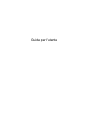 1
1
-
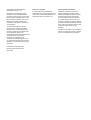 2
2
-
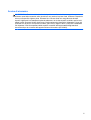 3
3
-
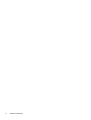 4
4
-
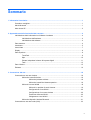 5
5
-
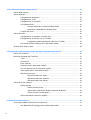 6
6
-
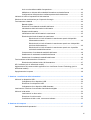 7
7
-
 8
8
-
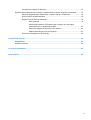 9
9
-
 10
10
-
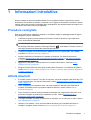 11
11
-
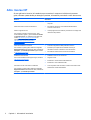 12
12
-
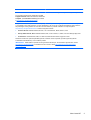 13
13
-
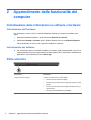 14
14
-
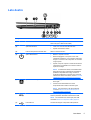 15
15
-
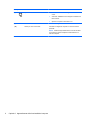 16
16
-
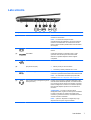 17
17
-
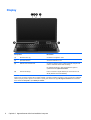 18
18
-
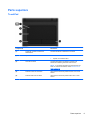 19
19
-
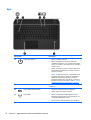 20
20
-
 21
21
-
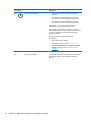 22
22
-
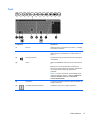 23
23
-
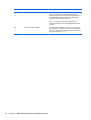 24
24
-
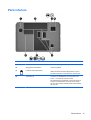 25
25
-
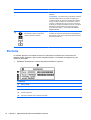 26
26
-
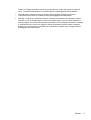 27
27
-
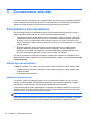 28
28
-
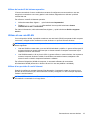 29
29
-
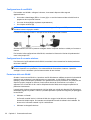 30
30
-
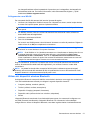 31
31
-
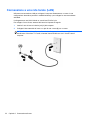 32
32
-
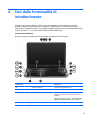 33
33
-
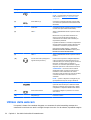 34
34
-
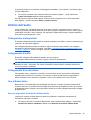 35
35
-
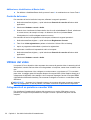 36
36
-
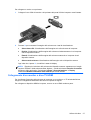 37
37
-
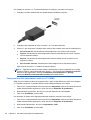 38
38
-
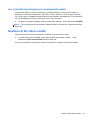 39
39
-
 40
40
-
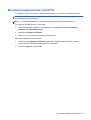 41
41
-
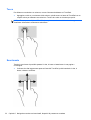 42
42
-
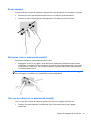 43
43
-
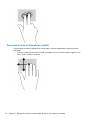 44
44
-
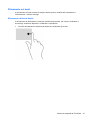 45
45
-
 46
46
-
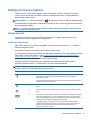 47
47
-
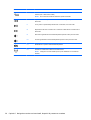 48
48
-
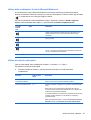 49
49
-
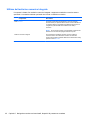 50
50
-
 51
51
-
 52
52
-
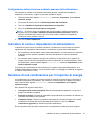 53
53
-
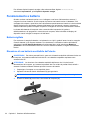 54
54
-
 55
55
-
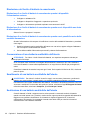 56
56
-
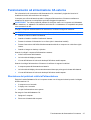 57
57
-
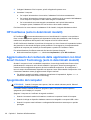 58
58
-
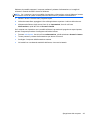 59
59
-
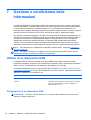 60
60
-
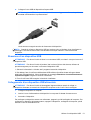 61
61
-
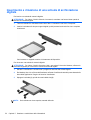 62
62
-
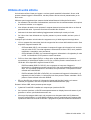 63
63
-
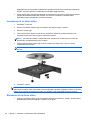 64
64
-
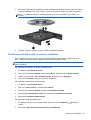 65
65
-
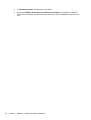 66
66
-
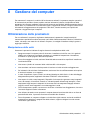 67
67
-
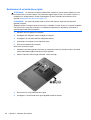 68
68
-
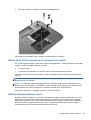 69
69
-
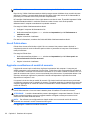 70
70
-
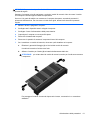 71
71
-
 72
72
-
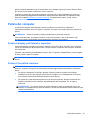 73
73
-
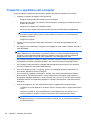 74
74
-
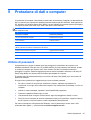 75
75
-
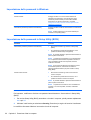 76
76
-
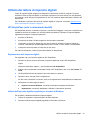 77
77
-
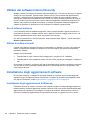 78
78
-
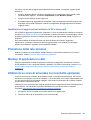 79
79
-
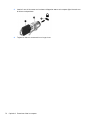 80
80
-
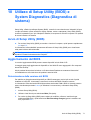 81
81
-
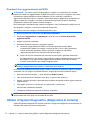 82
82
-
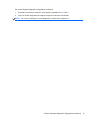 83
83
-
 84
84
-
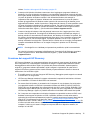 85
85
-
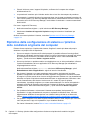 86
86
-
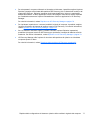 87
87
-
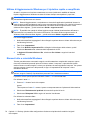 88
88
-
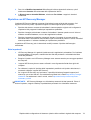 89
89
-
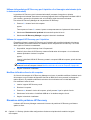 90
90
-
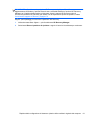 91
91
-
 92
92
-
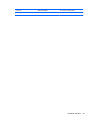 93
93
-
 94
94
-
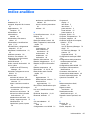 95
95
-
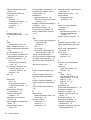 96
96
-
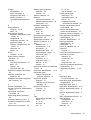 97
97
-
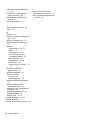 98
98
HP ENVY m6-1300 Notebook PC series Manuale del proprietario
- Categoria
- I Quaderni
- Tipo
- Manuale del proprietario
- Questo manuale è adatto anche per
Documenti correlati
-
HP Pavilion dm4-3100 Beats Edition Entertainment Notebook PC series Manuale del proprietario
-
HP Pavilion g6-2300 Select Edition Notebook PC series Manuale del proprietario
-
HP Pavilion dv7-7000 Quad Edition Entertainment Notebook PC series Manuale del proprietario
-
HP 355 G2 Notebook PC Manuale del proprietario
-
HP Pavilion dv6-7000 Entertainment Notebook PC series Manuale del proprietario
-
HP Pavilion dv6-7000 Entertainment Notebook PC series Manuale del proprietario
-
HP ENVY 6-1200 Sleekbook Manuale del proprietario
-
HP 350 G2 Notebook PC Manuale del proprietario
-
HP Pavilion TouchSmart 15-b100 Sleekbook Manuale del proprietario
-
HP Pavilion g7-2000 Notebook PC series Manuale del proprietario